画图软件字体方向调整 Windows系统画图软件调整文字方向的方法
时间:2024-04-14 来源:互联网 浏览量:887
在使用Windows系统的画图软件时,经常会遇到需要调整文字方向的情况,在设计海报、制作宣传册或编辑图片时,文字的方向往往会影响整体效果。掌握如何在画图软件中调整文字方向是非常重要的。在本文中我们将介绍如何在Windows系统的画图软件中轻松调整文字的方向,让您的设计更加专业和美观。
1、打开画图软件,点击菜单栏里面的文本按钮。在编辑区内拖出文字编辑框,在字体选择列表中选择需要的字体,在文字编辑框内输入文字。下图显示的是横向输入文字。
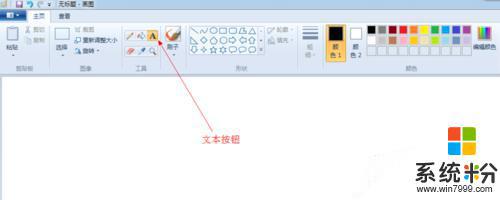
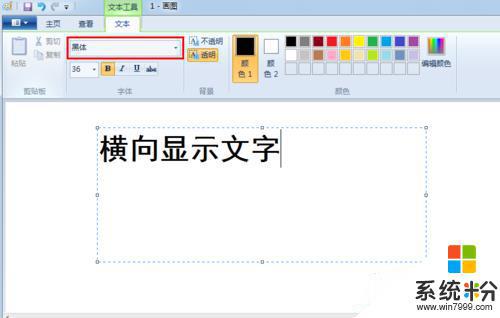
2、重新在字体选择列表中选择字体,在文字编辑框内输入文字。下图显示的是纵向输入文字。
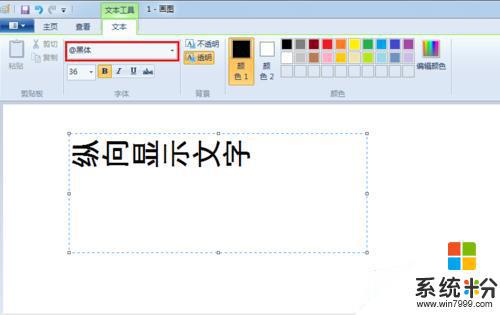
3、两者的切换就在于选择的字体不同,请注意下图中两种字体的区别。选择不同的字体,就可以随心所欲地切换文字的输入方向啦。
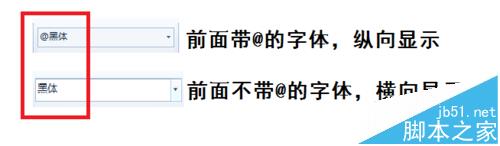
Windows自带的画图工具怎么去水印?
windows自带画图软件怎么把蓝底照片改成白底?
windows自带的画图软件制作114*156小于20K的照片的方法
以上是画图软件字体方向调整的全部内容,如果需要的话,您可以按照以上步骤进行操作,希望对大家有所帮助。
我要分享:
